第一步:我们要新建一个800*600像素的空白文档
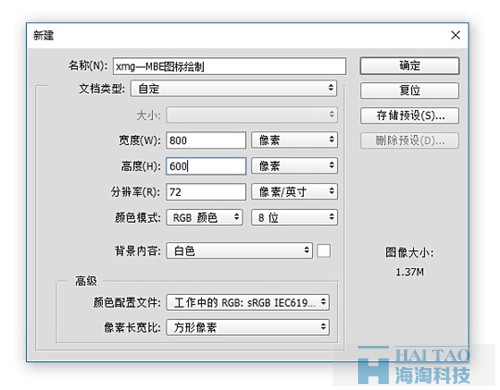
第二步:先把云彩的大致轮廓线勾画出来,这里我们采用俩个大圆、一个圆角矩形并接而成。
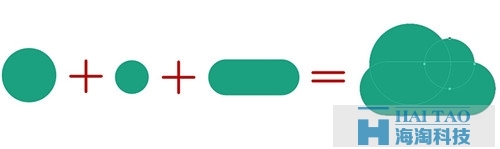
第三步:接着将云彩复制备份图层,因为我们后面的设计中还会陆续使用到,选中一个其中云彩图层将其命名为“云彩描边”,接着填充去除,改为描边,我这里描边粗度为12px,然后在描边路径上添加删除锚点后,将描边端点改为圆角即可得到最终云彩效果。
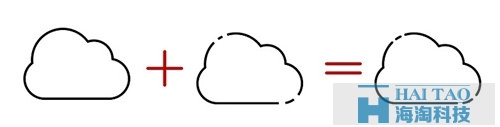
第四步:我们把备份的其中一个图层命名为“亮面云彩”,然后将“亮面云彩”图层调至“描边云彩”图层下方,选中“亮面云彩”图层调至它的大小位置,可配合快速选择工具一起使用。
PS:为了便于大家识别,这里我选用的颜色更换为#1ba180
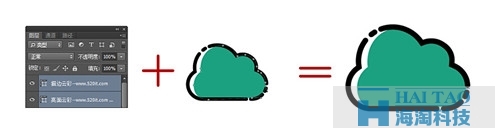
第五步:我们把“亮面云彩”图层进行复制一份后与剩余的那份备份图层进行合并到一份图层,用直接选择工具选择合并后的亮面云彩减去顶层,在调整期位置,多余部分可用快速选择工具选中锚点进行调节得到最终效果。
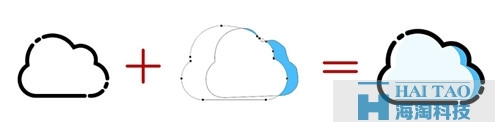
第六步:云彩部分我们就大功告成了,现在我们就要给它添加萌萌哒的表情,也非常简单,我们绘制几个圆就能快速的绘制出它的眼睛,脸蛋。而它的嘴巴看起来有点难度,其实也只要几部就能搞定。
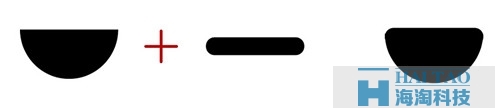
第七步:细心的你发现我们表情都好了,但是在头部还存在一个高光线条,这个怎么绘制呢?也是很简单,我们只要将云彩连面复制一份,然后将填充去除换成描边,描边粗度为13px,在配合钢笔工具添加锚点,删除对于的锚点就能得到。
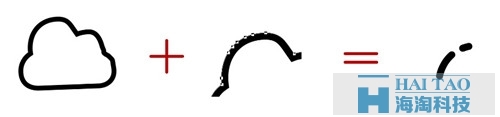
第八步:云彩部分我们就完成了,接下来就是后面的小太阳,太阳和云彩是同理的,制作方法是一致的先将太阳描边做出,再由一个椭圆减去而成的月牙组成。
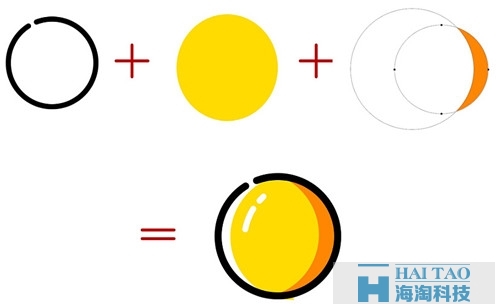
第九步:我们依据第七步,可以吧太阳上的高光快速的绘制出来,接着表情部分也是同理,只需要按部就班的操作就可以快速的绘制出来。

第十步:最后我们只需要背景绘制一下就能完成了
![[ mbe风格设计教程 ] MEB风格icon [ mbe风格设计教程 ] MEB风格icon](/upload/201612/26/201612261337434491.jpg)
以上就海淘科技为你提供的,MBE风格设计教程: MBE风格icon。文章下载,点击:[ MBE风格设计教程 ] MBE风格icon。更多MBE风格设计教程尽在MBE风格设计资讯中,点击可直接跳转查阅。